はじめに、Apple WatchでSuicaを利用するための条件を確認しておきましょう。Apple Watchには2015年に発売された「オリジナル」と、2016年に発売された「Series 1」「Series 2」の3系統がありますが、Suicaが使えるのはFeliCaチップを内蔵する「Series 2」のみです。

上記写真は黒が「Apple Watch(オリジナル)」、白が「Apple Watch Nike+(Series 2)」
また、同機能を利用するためには、「iPhone 5」以降のiOSスマホとペアリングする必要があります。OSはそれぞれ最新バージョンにアップデートしておきましょう。

Apple Watch Series 2とiPhone 5以降のiOSスマホがSuicaを使える組み合わせ。筆者はApple Watch Nike+(Series 2)とiPhone 7で検証した
さて、Apple Watchで「Suica」を使うには、まずSuicaのカードを登録する必要があります。このときSuicaを購入する必要はありません。iPhoneの「Suicaアプリ」から仮想のカードを新規発行できるからです。
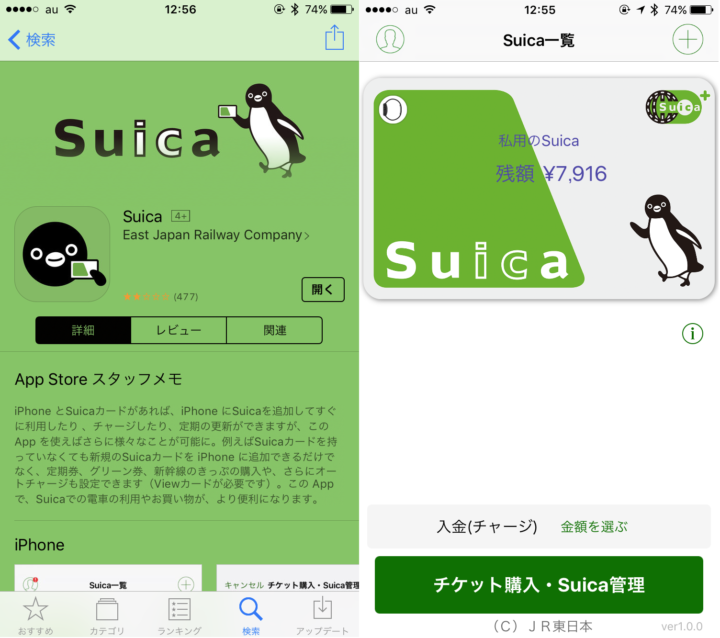
Suicaの登録手順は何通りもあるが、おすすめは「Suica」アプリから。手順詳細は本記事では省略する
「Suica」アプリや「Apple Pay」にクレジットカードを登録しておけば、場所を問わずにチャージが行えます。1回のチャージ金額は500円から1万円まで選択可能です。
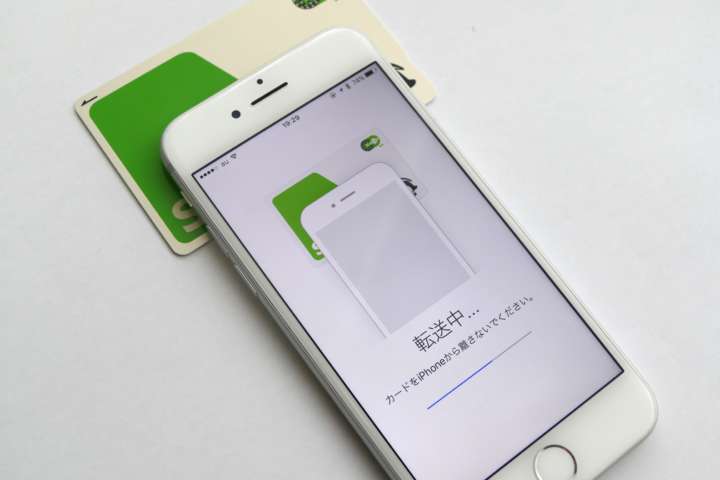
ちなみにiPhone 7/7 Plusでは、手持ちのSuicaを取り込める。ただし、情報を抜き取った後のSuicaは使えなくなるので注意
(2)仮想Suicaは複数端末で同時利用できない!
「Suica」アプリでSuicaを新規発行すると、仮想のカードがiPhoneの中にある状態となります。これをApple Watchへ移動させれば準備完了です。

上記手順で発行した仮想のSuicaは、iPhone 7にある
移行は「Watch」アプリから行えます。
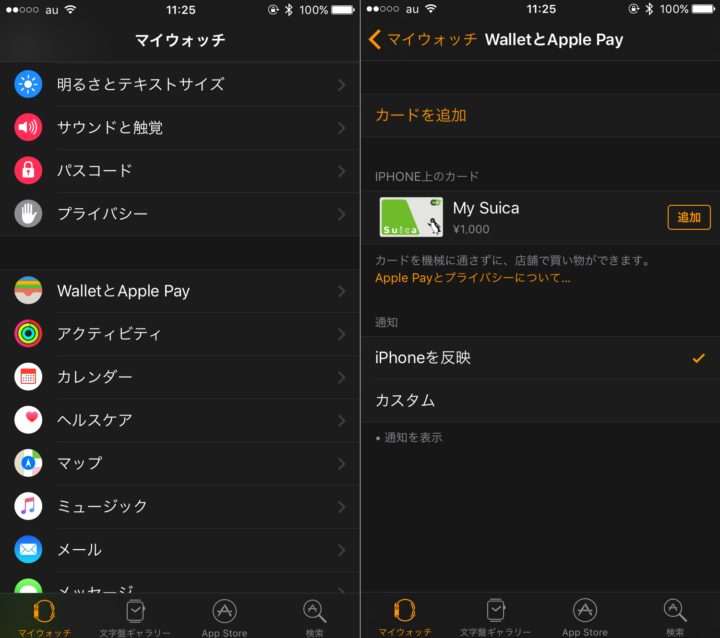
「Watch」アプリを起動し、「マイウォッチ」画面から「WalletとApple Pay」を選択する。「iPhone上のカード」から移行したいSuicaを選び、「追加」をタップ

上記手順により、仮想のSuicaがApple Watchに移る
iPhone 7とApple Watch Series 2は、両方がSuicaに対応しています。しかし、1枚の仮想カードはどちらか片方にしか入れておくことはできません。

仮想のSuicaがApple Watch内にある場合、iPhone 7でSuicaは使えない
ちなみに、Apple Watchに移したSuicaをiPhoneに戻すこともできます。ただし、デバイス同士が近くにある必要があるので、“Suica入りのApple Watchを家に忘れた → 駅でSuicaをiPhoneに移行する” みたいなことはできません。
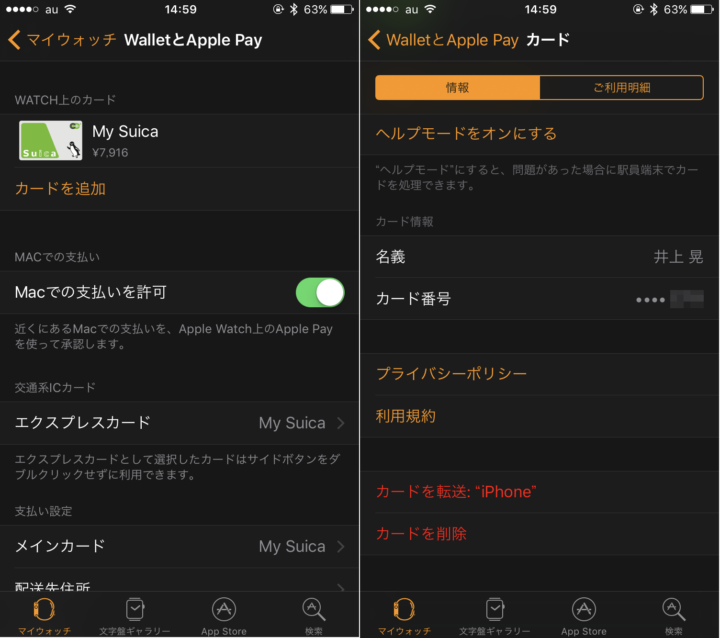
「Watch」アプリの「WalletとApple Pay」画面で移動させる「Watch上のカード」を選択。続いて、画面下部の「カードを転送“iPhone”」をタップする

上記手順により、SuicaがiPhone 7へ戻る
(3)駅の改札はスイスイ~ッ。ただし注意すべきは…






























